不要になったGoogleスプレッドシートを削除する方法を説明します。
スプレッドシートを削除すると一旦ゴミ箱に入ります。
そのままだと一定期間はゴミ箱にデータが残るため、間違って削除してしまった場合、ゴミ箱から復元することもできます。

INDEX
スプレッドシートから削除する方法
開いているスプレッドシートを削除する方法です。
1. ファイルメニュー » ゴミ箱に移動をクリック
2. メッセージが表示されます。
もし間違って削除してしまっても、ゴミ箱に一定期間残るため取り消しができます。
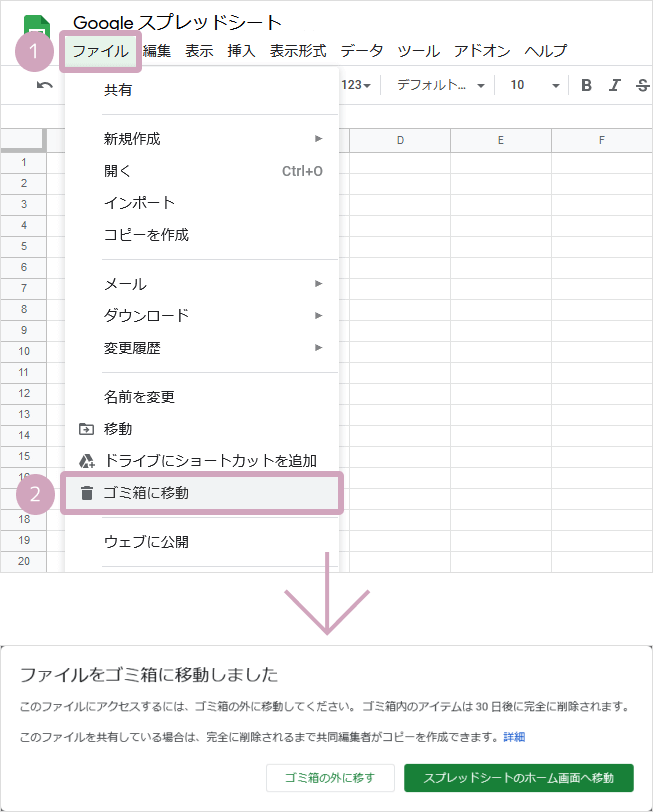
Googleドライブから削除する方法
削除ボタンから操作
削除したいスプレッドシートファイルを選択 » 右上にあるゴミ箱アイコン(削除ボタン)をクリック
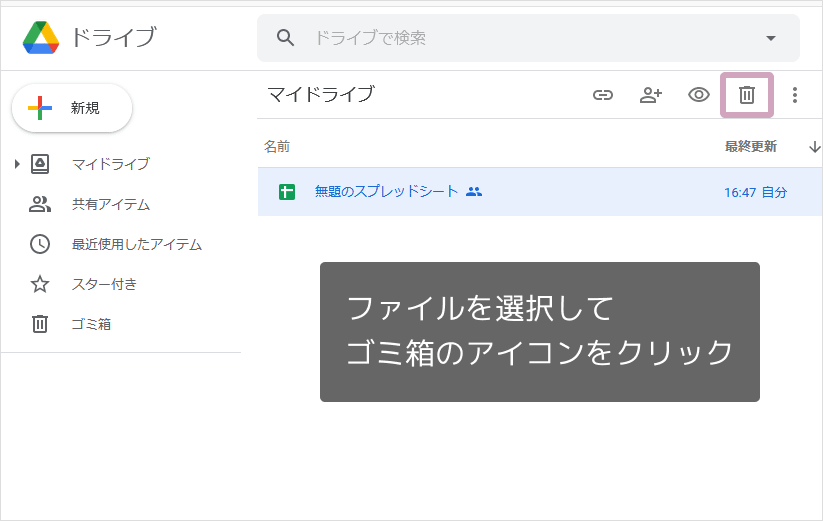
右クリックから削除
スプレッドシートファイルを選択 » 右クリック » 削除
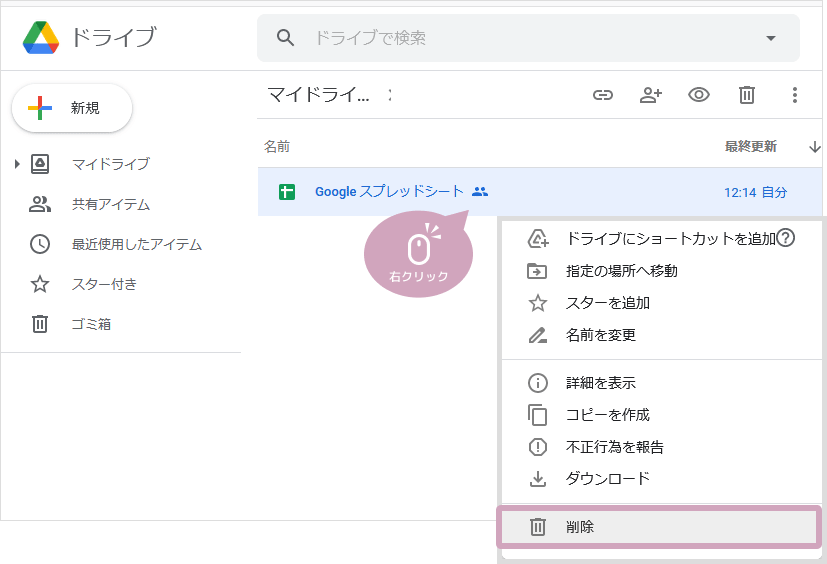
複数のファイルをまとめて削除する場合は、ShiftキーやCtrlキーで複数のスプレッドシートを選択して削除します。
スプレッドシートのホーム画面から削除する方法
スプレッドシートのホーム画面はスプレッドシートアイコンをクリックするか、こちらから開くことができます。
削除したいスプレッドシートの右にある︙ボタン » 削除をクリック
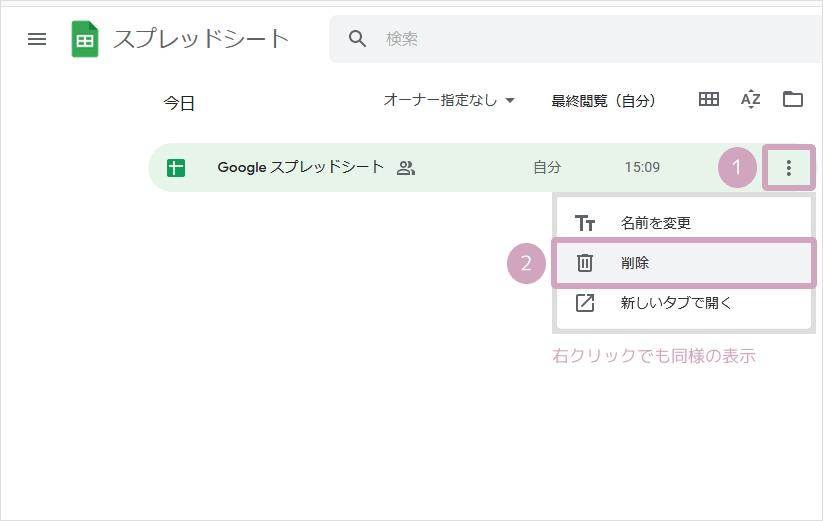

削除したスプレッドシートを復元する(ゴミ箱から戻す)削除してしまったGoogleスプレッドシートを復元する、ゴミ箱から元に戻す方法。スマホアプリでの操作もあります。...
スプレッドシートを完全に削除する
Googleドライブ画面でゴミ箱を開き、
スプレッドシートファイルを選択 » ゴミ箱を空にするをクリック
または、
スプレッドシートファイルを選択 » 右クリック » 完全に削除
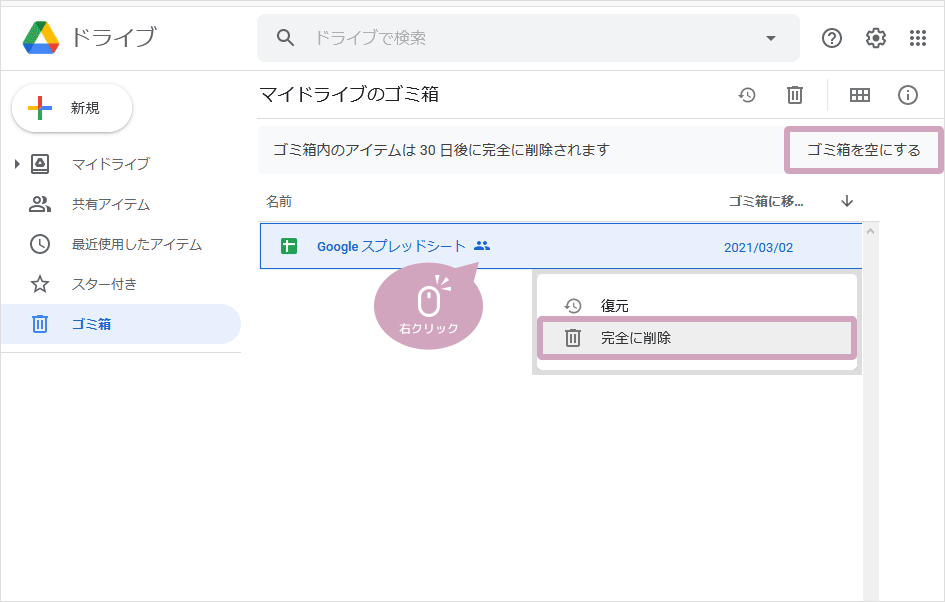
スマホアプリでスプレッドシートを削除する
スプレッドシートをゴミ箱に移動する(削除)
- ファイル名の右にある…ボタンをタップ
- 削除をタップ
- メッセージが表示されるのでゴミ箱に移動をタップ
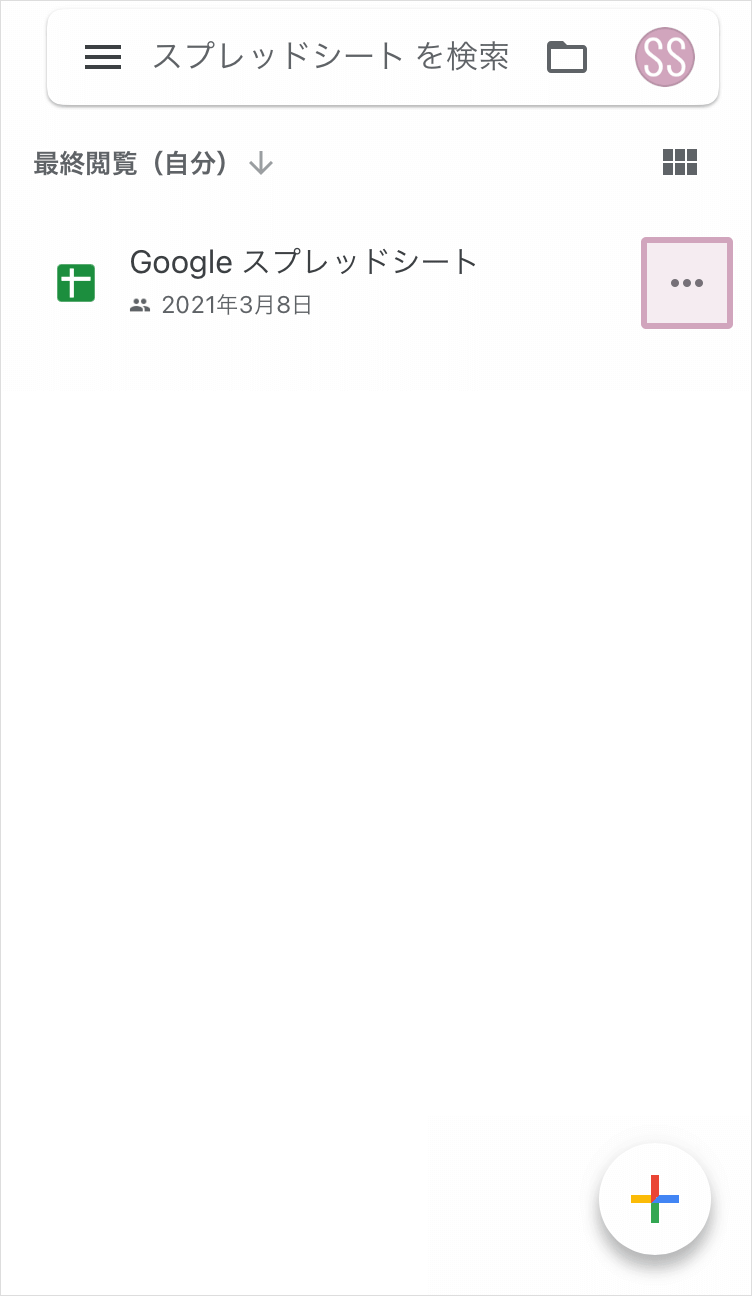
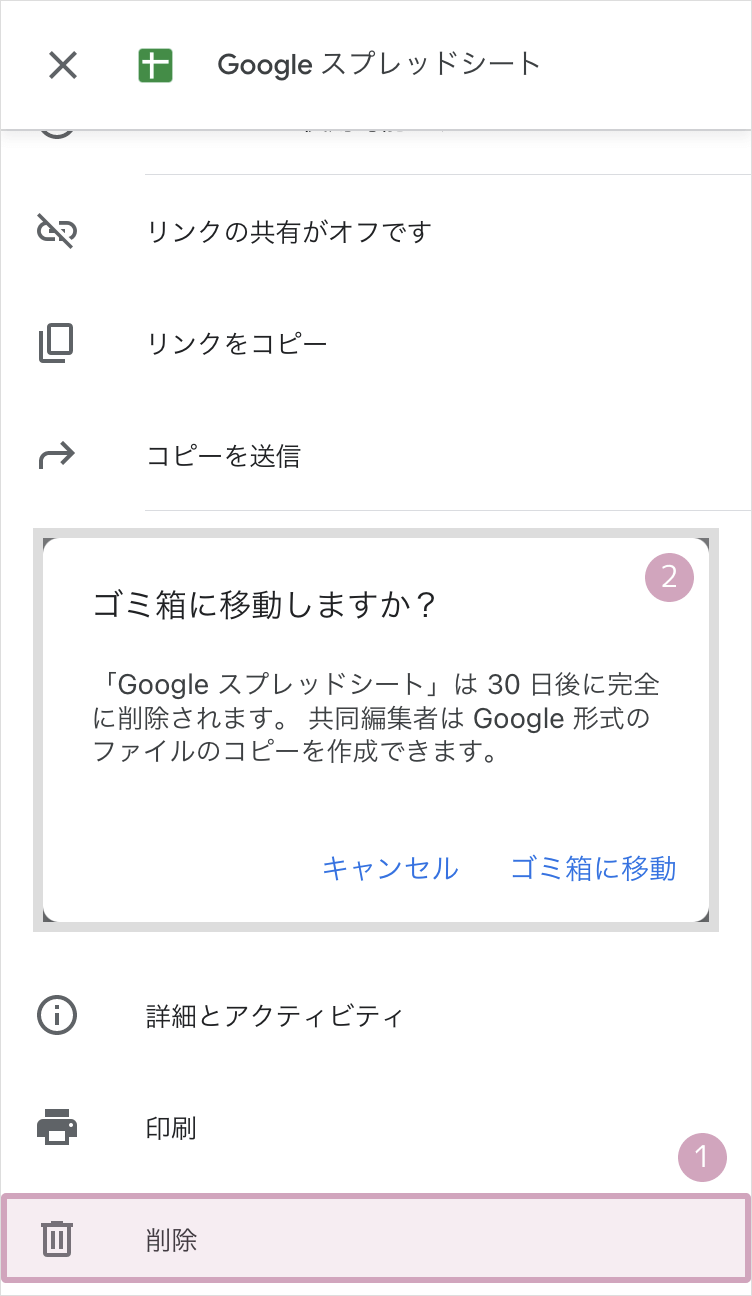
スプレッドシートを完全に削除する
- ≡ボタンをタップし、ゴミ箱を開く
- ファイル名の右にある…ボタンをタップ
- 完全に削除をタップ
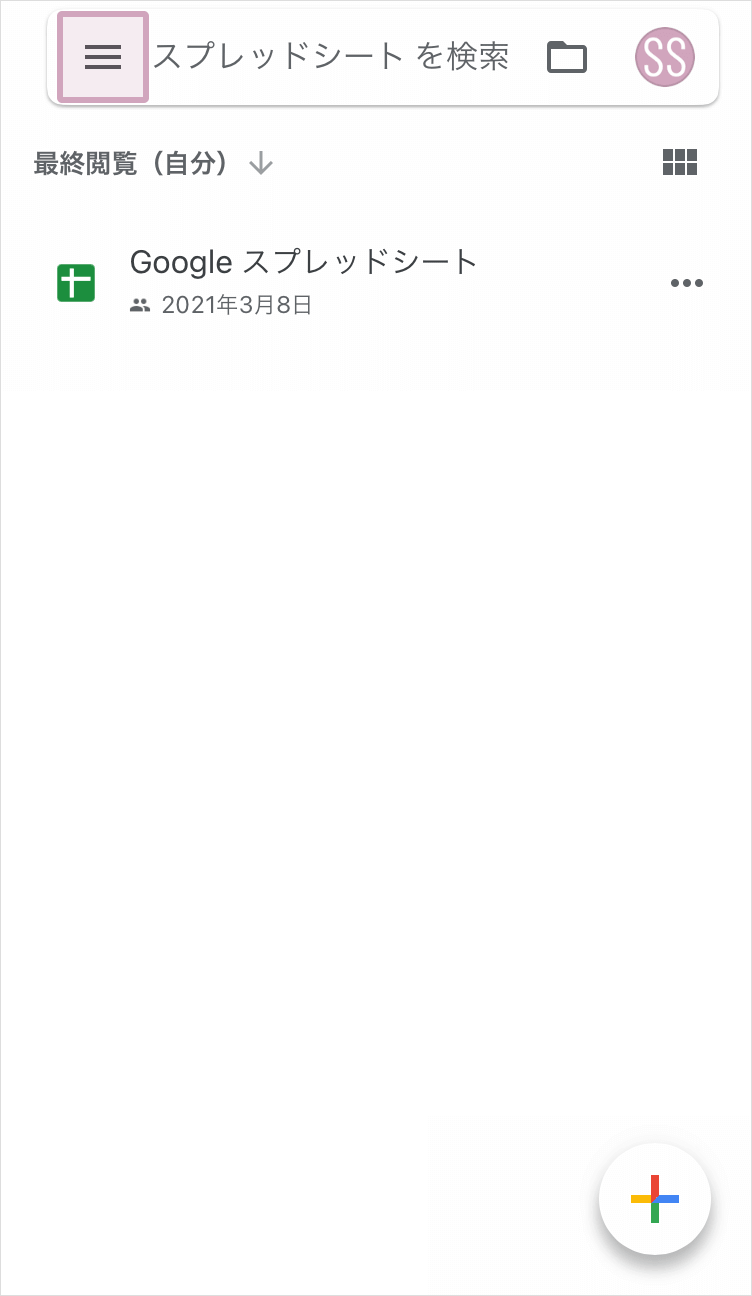
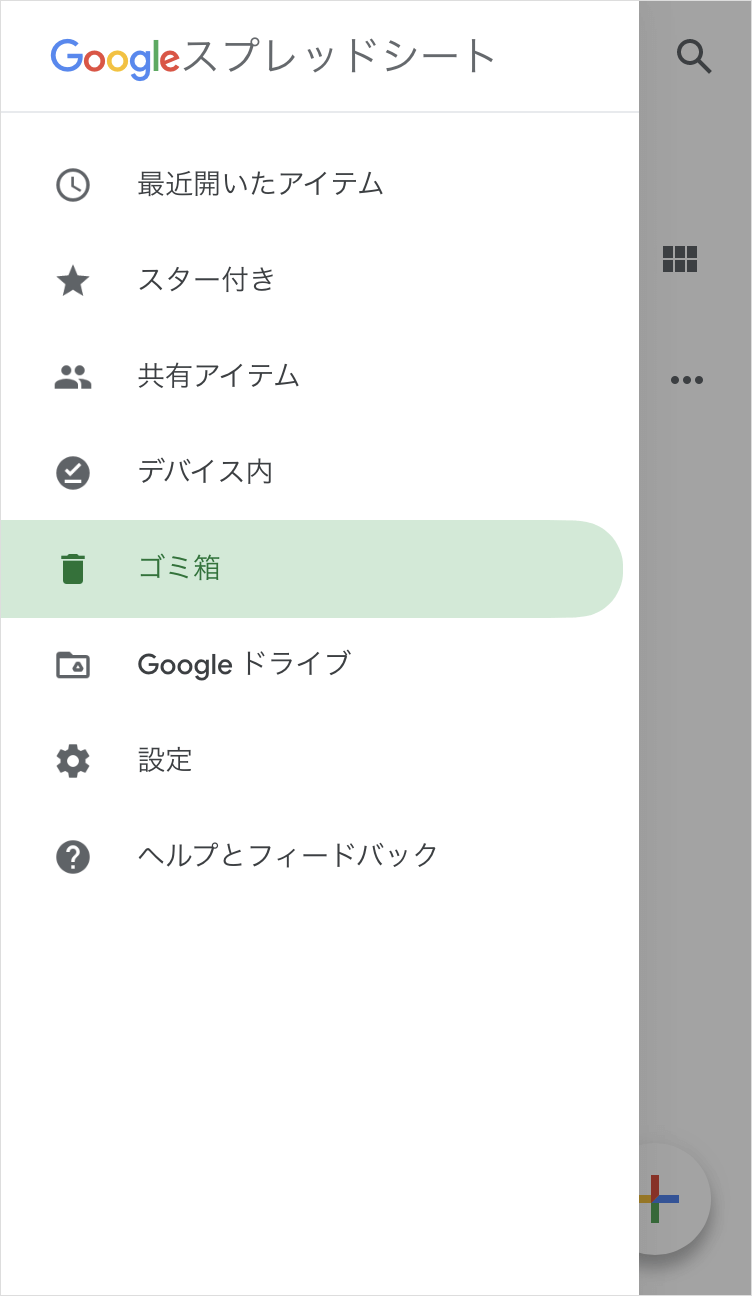
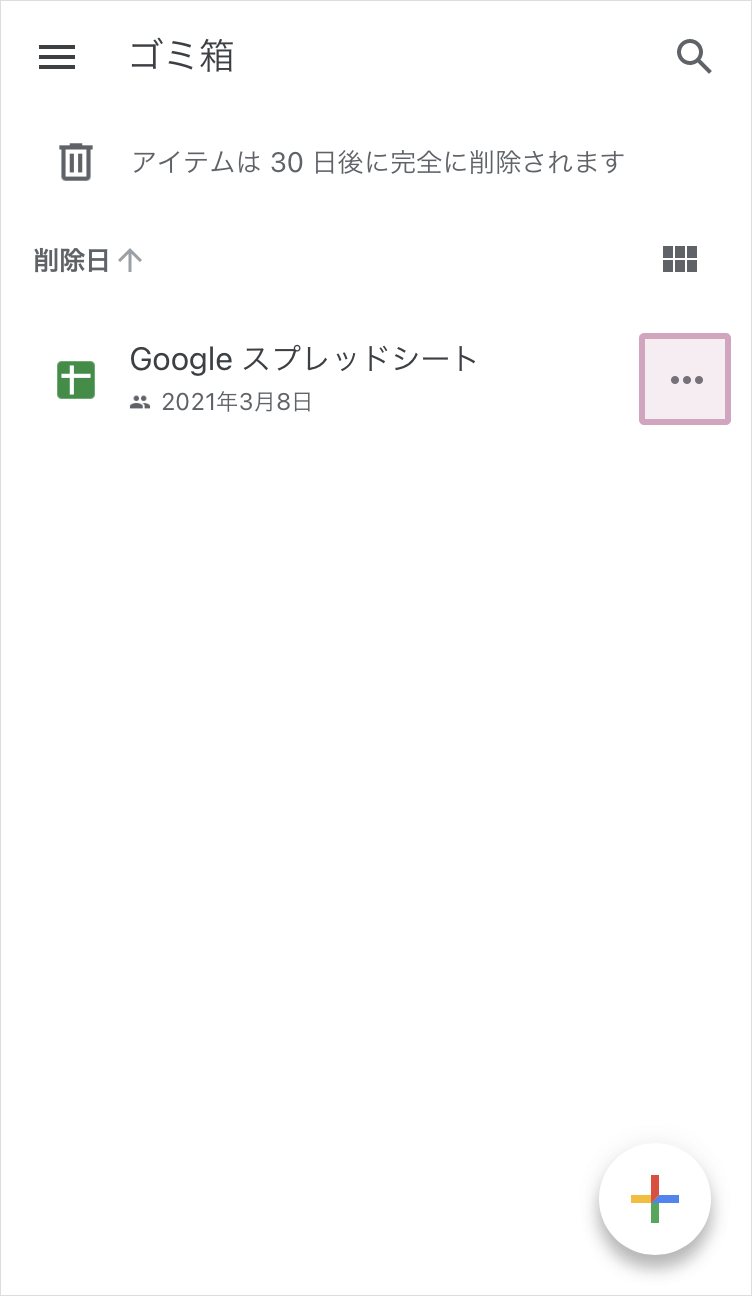
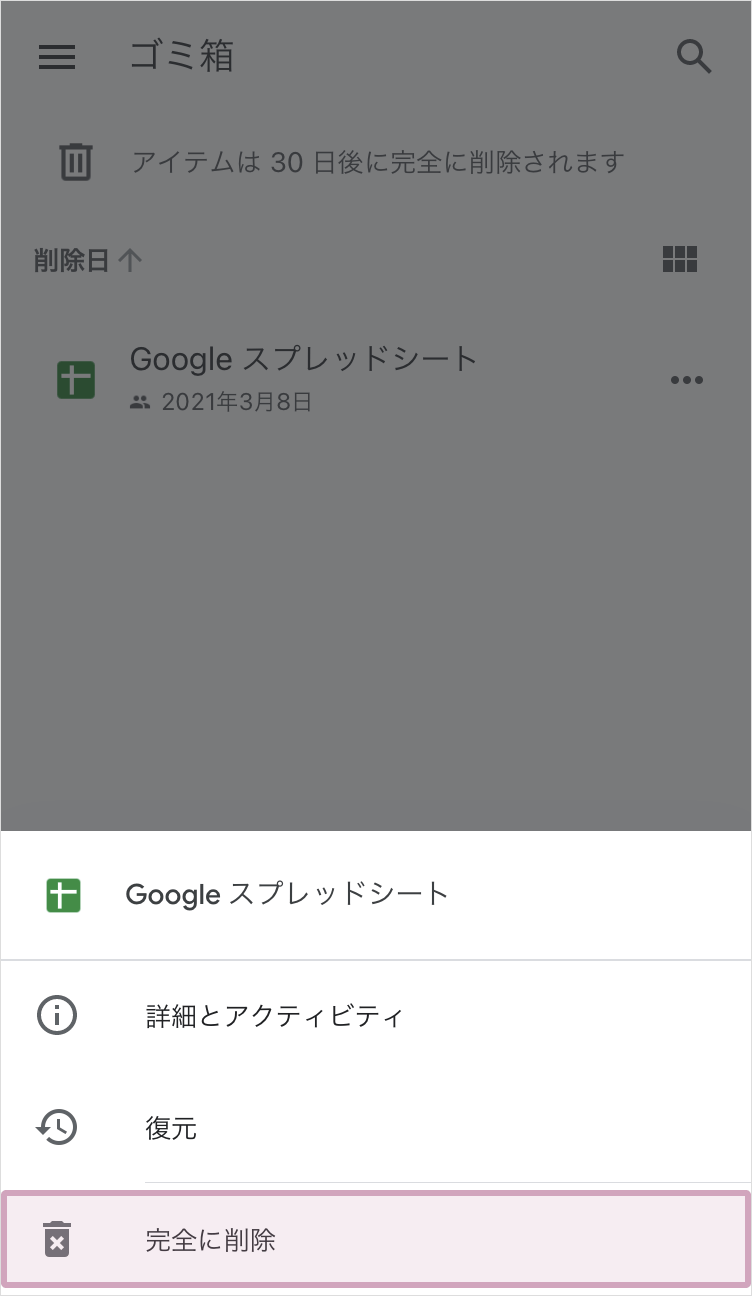
削除しても30日はゴミ箱内に残っているため、元に戻すこともできます。
30日経過してゴミ箱から完全に削除されると復元はできません。


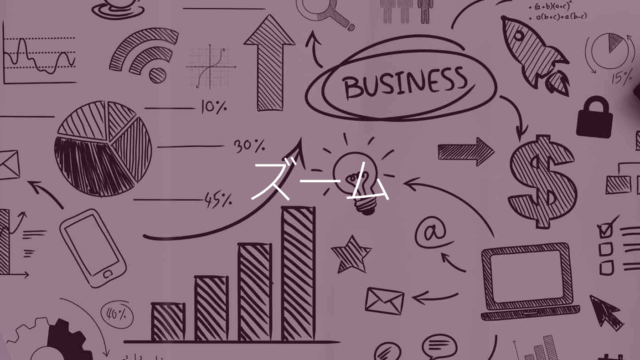

_title-640x360.png)










